Cet article a été rédigé avec la collaboration de nos éditeurs(trices) et chercheurs(euses) qualifiés(es) pour garantir l'exactitude et l'exhaustivité du contenu.
L'équipe de gestion du contenu de wikiHow examine soigneusement le travail de l'équipe éditoriale afin de s'assurer que chaque article est en conformité avec nos standards de haute qualité.
Cet article a été consulté 94 779 fois.
L'utilisation du terminal peut sembler rébarbative à plus d'un utilisateur de Mac, mais il offre une puissance de contrôle sur la machine que n'égalent pas les utilitaires graphiques. Moyennant l'apprentissage de quelques commandes fondamentales du système et en exploitant adéquatement leurs jeux d'options, vous obtiendrez bien des satisfactions de votre ordinateur. Sous Mac, vous pourrez accéder au terminal au moyen des utilitaires Launchpad, Spotlight ou Finder.
Étapes
Méthode 1
Méthode 1 sur 3:Utiliser Launchpad
-
1Ouvrez Launchpad. Cet utilitaire de lancement d'applications est symbolisé par une icône argentée ressemblant à une fusée. Vous la trouverez sur la barre des tâches, aussi appelée Dock dans le monde Mac, qui est généralement située au bas de l'écran de votre ordinateur. Notez que la barre des tâches peut être déplacée par l'utilisateur à droite ou à gauche de l'écran de l'appareil [1] .
- Si vous travaillez sur un ordinateur portable, vous pourrez aussi ouvrir Launchpad en faisant un geste de pincement à quatre doigts sur le pavé tactile.
- Vous pourrez également ouvrir l'utilitaire en pressant la touche F4 de votre clavier.
-
2Cliquez sur le dossier nommé Autres. Il est représenté une image de forme carrée contenant plusieurs petites icônes.
-
3Cliquez sur le bouton Terminal. La fenêtre du terminal va maintenant s'ouvrir et vous afficher l'invite de commande du système.
- Si vous ne trouvez pas le terminal dans le dossier nommé Autres, il se peut qu'il ait été déplacé ailleurs dans Launchpad et vous devrez l'y rechercher. Si vous ne parvenez toujours pas à le trouver, essayez une autre méthode.
Publicité
Méthode 2
Méthode 2 sur 3:Utiliser Spotlight
-
1Cliquez sur l'icône de Spotlight. Elle ressemble à une loupe située dans le coin supérieur droit de l'écran [2] .
- Vous pourrez aussi ouvrir Spotlight en pressant simultanément les touches ⌘ Command+Space de votre clavier.
-
2Saisissez terminal dans le dialogue de recherches. Vous verrez ensuite s'afficher Terminal dans la liste des résultats de votre recherche.
-
3Doublecliquez le bouton Terminal. La fenêtre du terminal va maintenant s'ouvrir et vous afficher l'invite de commande du système.Publicité
Méthode 3
Méthode 3 sur 3:Utiliser Finder
-
1Ouvrez Finder. L'application est représentée par une icône bleue et blanche représentant un visage souriant que vous trouverez au bas de l'écran de votre Mac.
-
2Cliquez sur le bouton Applications. Il se situe dans le panneau de gauche de la fenêtre de Finder.
- Si vous ne pouvez voir le bouton Applications dans le panneau de gauche de la fenêtre de Finder, cliquez sur Aller en haut de l'écran puis sélectionnez Applications.
-
3Cliquez sur le bouton intitulé Utilitaires. Il se peut que vous deviez aller le rechercher au bas de la fenêtre des utilitaires en la déroulant.
-
4Doublecliquez le bouton Terminal. Il est possible que vous deviez dérouler la fenêtre pour le trouver. La fenêtre du terminal va s'ouvrir et vous afficher l'invite de commande du système [3] .Publicité
Conseils
- Pressez simultanément les touches ⌘ Command+Q de votre clavier pour fermer le terminal.
- Vous pouvez changer le jeu de couleurs de votre terminal en cliquant sur Terminal en haut de l'écran de votre Mac, puis sur Préférences. Choisissez ensuite l'un des thèmes proposés à gauche de la fenêtre ou personnalisez indépendamment les couleurs selon vos convenances dans le panneau principal.
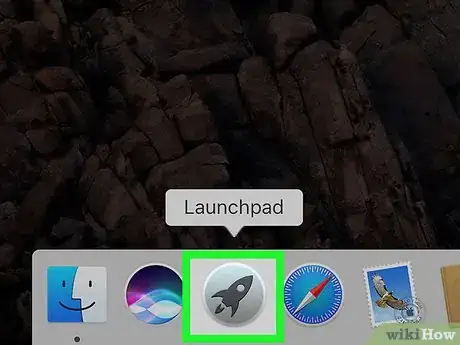
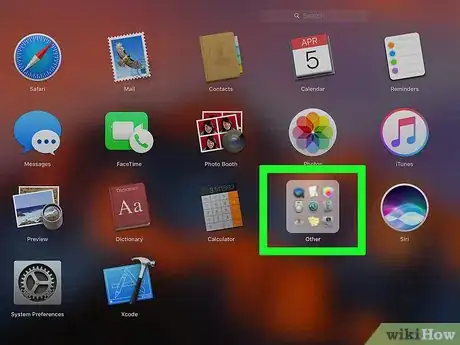
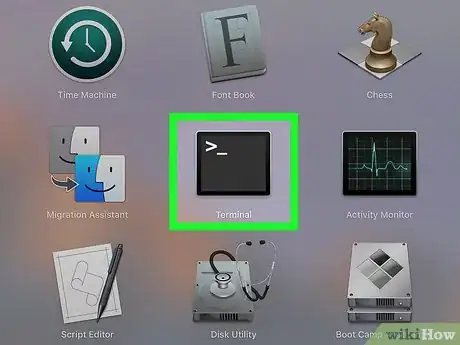
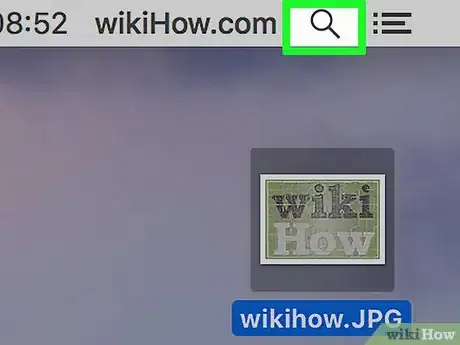
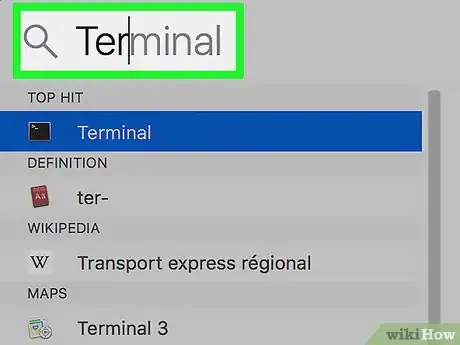
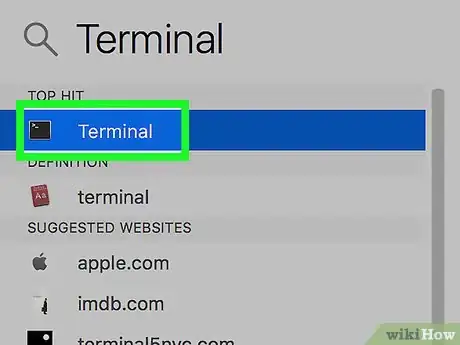
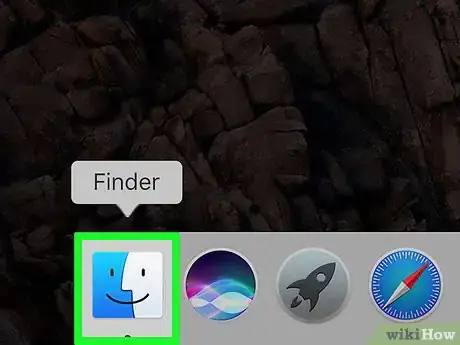
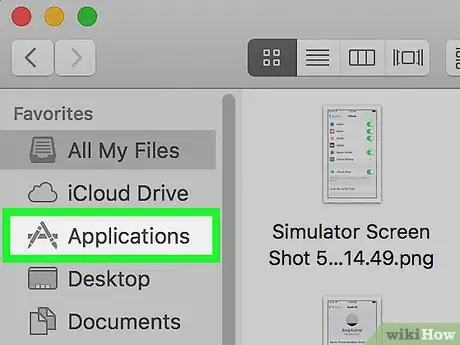
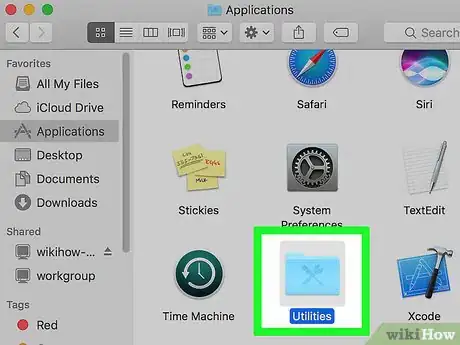
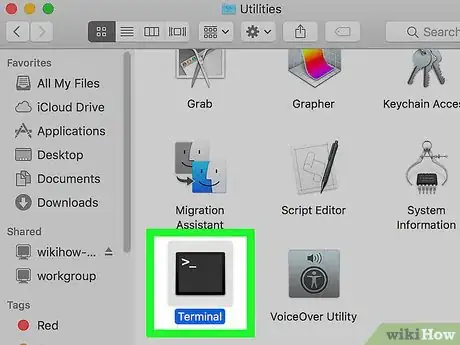











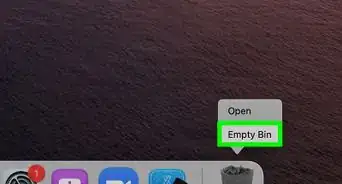



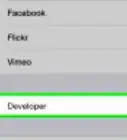
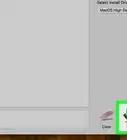

L'équipe de gestion du contenu de wikiHow examine soigneusement le travail de l'équipe éditoriale afin de s'assurer que chaque article est en conformité avec nos standards de haute qualité. Cet article a été consulté 94 779 fois.